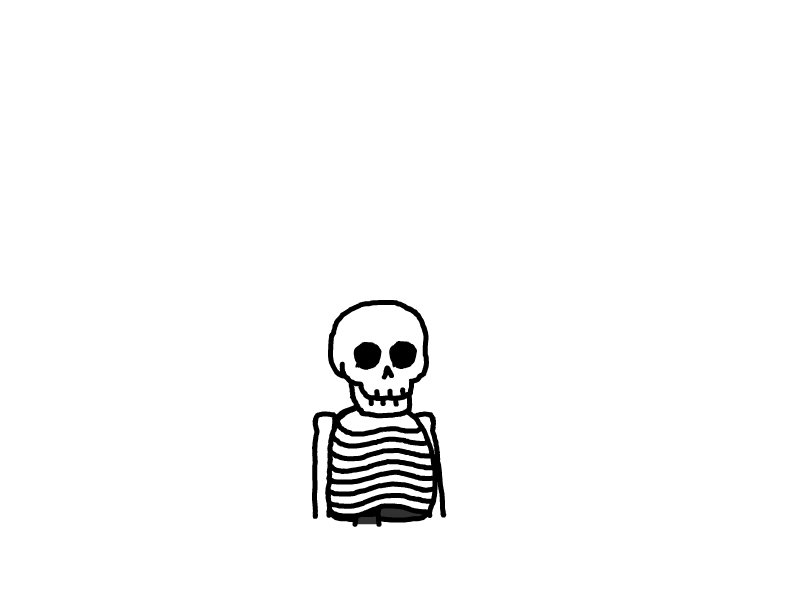Centos7下NTP服务的详细部署说明Linux配置ntp时间服务器(全)
一、NTP 是什么?
NTP ( Network Time Protocol,网络时间协议)是用来使计算机时间同步化的一种协议。它可以使计算机对其服务器或时钟源做同步化,它可以提供高精准度的时间校正(LAN上与标准间差小于1毫秒,WAN上几十毫秒),且可介由加密确认的方式来防止恶意的协议攻击。
模式采用c/s模式
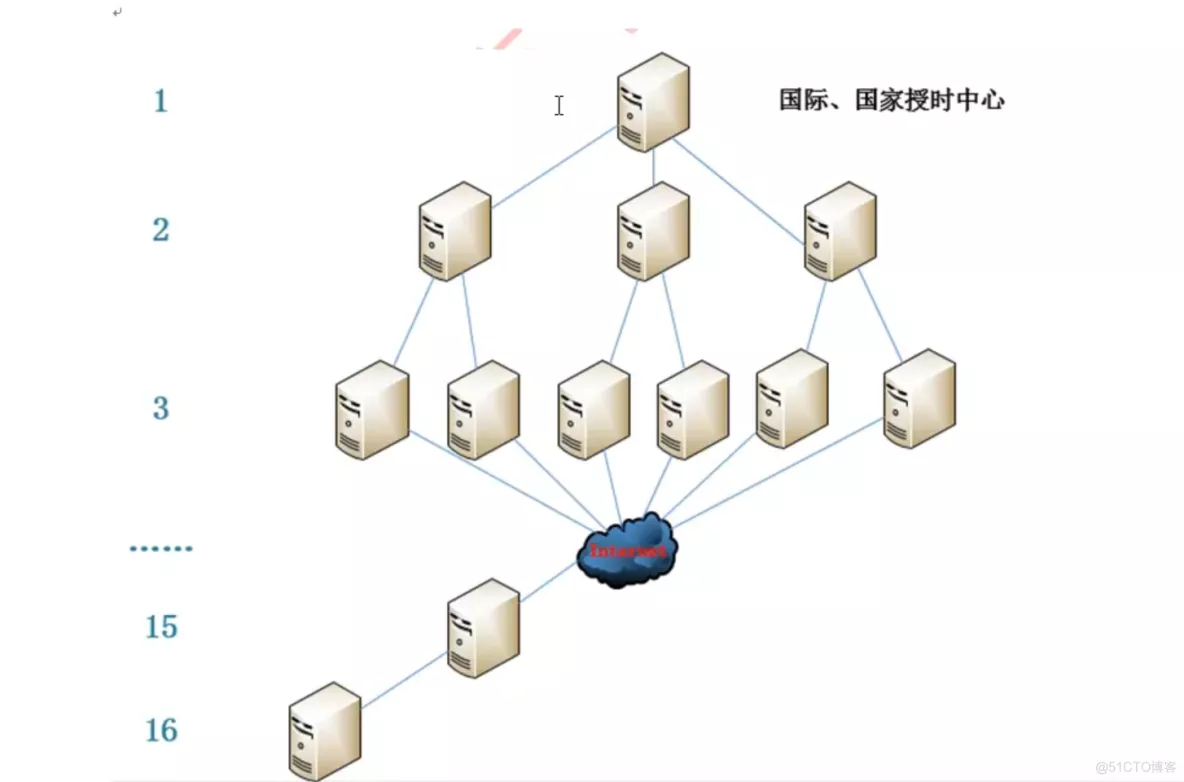 ntp的查找/安装
ntp的查找/安装
检查是否安装了ntp相关包。如果没有安装ntp相关包,使用rpm或yum安装,安装也非常简单方便
rpm -qa|grep ntp
ntp安装
yum install -y ntp 一般情况下,NTP服务包括三个rpm包:
一般情况下,NTP服务包括三个rpm包:
1: autogen-libopts-5.18-5.el7.x86_64.rpm
2: ntpdate-4.2.6p5-28.el7.centos.x86_64.rpm
3: ntp-4.2.6p5-28.el7.centos.x86_64.rpm
注:版本号会根据源服务端包的实际版本变化,以服务端版本为准。
在开始安装NTP服务前,建议最好先查看下本机系统的时区信息,并且保证所有关联的设备时区信息保持一致。
在Centos7下使用timedatectl命令可以查询和更改系统时钟和设置,你可以使用此命令来设置或更改当前的日期,时间和时区,或实现与远程NTP服务器的自动系统时钟同步。具体的可查阅timedatectl文档。
#查看当前系统时区及其它关联信息
[root@localhost ~]# timedatectl status
Local time: 二 2019-01-22 17:11:33 CST
Universal time: 二 2019-01-22 09:11:33 UTC
RTC time: 二 2019-01-22 09:11:33
Time zone: Asia/Shanghai (CST, +0800)
NTP enabled: yes/no
NTP synchronized: yes/no
RTC in local TZ: no
DST active: n/a其中Time zone即为时区数据。
NTP服务的安装其实非常简单,使用yum指令进行安装即可。
#通过yum安装NTP服务
[root@localhost ~]# yum install -y ntp在配置及启动服务前,建议先对本机进行校时。这里采用的是阿里的NTP服务器,毕竟阿里的还是比较稳定。
[root@localhost ~]# ntpdate ntp1.aliyun.com
22 Jan 16:38:28 ntpdate[2938]: adjust time server 120.25.115.20 offset 0.243404 sec内部网络在没有时同设备的情况下,需要指定一台NTP服务器与外网授时中心连接,进行时间同步。其它NTP客户端将服务端指向到这台内部NTP服务进行时间同步。
四、内部NTP服务端的配置
NTP安装完成后,首先需要查看NTP安装在哪里。根据查询,大部分时候,NTP都默认安装在/etc目录下。
[root@localhost ~]# whereis ntp
ntp: /etc/ntp /etc/ntp.confNTP的配置文件默认是ntp.conf,文件存储目录在/etc目录下,没有在/etc/ntp目录里。
该配置文件主要需要注意的是两个参数:restrict 和server
restrict 主要用于配置访问权限,即哪些IP可以访问本机NTP服务,server主要用于配置本机访问的上层NTP服务器IP。
上层NTP服务配置
要设定上层NTP服务器主要以 server 这个参数来设定,语法为:
# server [IP|HOST Name] [prefer]
# server 参数后面的 perfer,表示主要以该IP来作为时间校正。
# 为了解决更新时间封包的传送延迟动作,可以使用 driftfile 来定义当前NTP服务主机在与外部NTP服务校时所花费的时间
# 而与外部通信的信息记录在 driftfile 后面接的文件内
# 例如下面的范例中,内部NTP服务与外部NTP服务联机时所花费的时间会记录在 /etc/ntp/drift文件内
server ntp1.aliyun.com
server ntp2.aliyun.com
server cn.pool.ntp.org prefer
driftfile /etc/ntp/drift
末尾参数说明:
perfer:表示优先级最高,主要以该IP来作为时间校正。
burst :当一个运程NTP服务器可用时,向它发送一系列的并发包进行检测。
iburst :当一个运程NTP服务器不可用时,向它发送一系列的并发包进行检测。
其他设置值,以系统默认值即可。
五、NTP客户端的配置
首先确定客户端已经正确安装NTP服务(如上第三节 NTP服务的部署)。
然后,我们开始对客户端进行配置。客户端的配置很简单,也是对/etc/ntp.conf文件进行编辑,主要修改server参数,将server指定为内部NTP服务端的IP即可。
如果在同步时,提示异常,可先检查服务端防火墙是否开放了相应端口。
[root@localhost ~]# ntpdate 192.168.61.188
23 Jan 15:16:31 ntpdate[16810]: no server suitable for synchronization found六、NTP基本操作指令
#启动NTP服务
systemctl start ntpd#开机自启
[root@localhost ~]# systemctl enable ntpd
Created symlink from /etc/systemd/system/multi-user.target.wants/ntpd.service to /usr/lib/systemd/system/ntpd.service.#查看NTP服务是否已正常占用指定端口
netstat -ln|grep 123#验证NTP同步上层NTP服务状态
ntpq –p特别提醒:在启动NTP服务前,先对提供服务的这台主机手动的校正一次时间。如前所述,如果NTP发现时间差不多,不会更新本地时间,可能导致时间有误差,对于时间一致要求非常高的应用场景非常不利。
如何确认我们的NTP服务器已经更新了自己的时间呢?
#没有启动NTP或NTP配置异常时
[root@localhost ~]# ntpstat
Unable to talk to NTP daemon. Is it running?#使用ntpstat来查看同步状态
[root@localhost etc]# ntpstat
synchronised to NTP server (120.25.115.20) at stratum 3
time correct to within 37 ms
polling server every 256 s
[root@localhost ~]# timedatectl status
Local time: 二 2019-01-22 17:11:33 CST
Universal time: 二 2019-01-22 09:11:33 UTC
RTC time: 二 2019-01-22 09:11:33
Time zone: Asia/Shanghai (CST, +0800)
NTP enabled: yes/no
NTP synchronized: yes/no
RTC in local TZ: no
DST active: n/a查看系统时间状态时,其中NTP enabled参数的控制指令为:
timedatectl set-ntp yes/no在没开启NTP enabled情况下,NTP synchronized参数一般为no,表示还没有进行过时间同步,在时间同步后会由no变为yes。当然,如果使用过ntpdate手工同步过,该参数也会是yes状态。
#如果时区不对,还需要使用timedatectl设置时区
timedatectl set-timezone Asia/Shanghai